3 modi per evitare che OBS raccolga discordia (09.15.25)
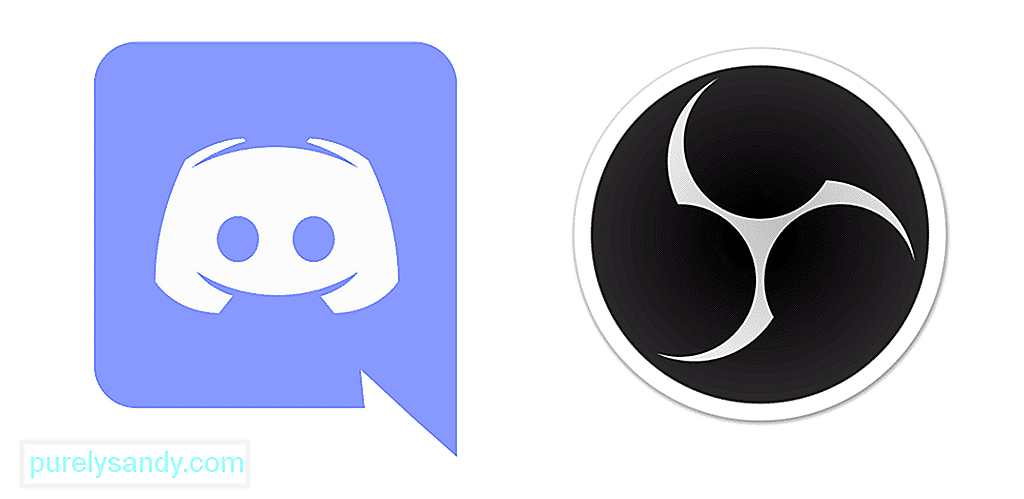 come fare in modo che gli obs non raccolgano discordia
come fare in modo che gli obs non raccolgano discordiaOBS è una delle migliori piattaforme di registrazione e streaming open-img e multipiattaforma e puoi ottenere il massimo da esso avendolo su qualsiasi tipo di dispositivo che ti piace. Funziona anche su più sistemi operativi e sarai in grado di registrare qualsiasi comunicazione o applicazione che potrebbe essere in uso.
Tuttavia, dovrai fare attenzione se non vuoi che OBS raccolga le tue conversazioni su particolare software o applicazione. Se vuoi che OBS non rilevi Discord, ecco come puoi farlo.
Lezioni popolari di Discord
Bene, la prima domanda che potresti avere in mente e che dovresti porti è se è possibile per OBS non rilevare conversazioni o audio su un'applicazione specifica come Discord e la risposta cioè SI. È assolutamente possibile impostare l'OBS in modo tale che non rilevi l'audio trasmesso su Discord. Se non sei sicuro di come farlo, o potresti farlo per la prima volta e sei confuso, ecco le istruzioni che devi seguire.
1. Cambia il dispositivo di registrazione audio su OBS
Fortunatamente, OBS ti consente di scegliere i dispositivi che desideri registrare e tralasciare gli altri. Questa sarà un'ottima cosa da avere non solo per impedire a OBS di raccogliere conversazioni su Discord, ma puoi pensare a un uso creativo di questo come realizzare alcuni video tutorial, registrare lo schermo per alcune persone per presentazioni ufficiali e molto altro.
La linea di fondo è, assicurati di registrare sul dispositivo audio che non stai utilizzando per Discord e che ti consentirà di filtrare la comunicazione Discord sul dispositivo senza avere alcun tipo di problema e non verrà salvato da nessuna parte sul tuo PC.
2. Cambia il dispositivo audio predefinito per Discord
Ora, dovrai fare un'altra cosa e cioè cambiare anche il dispositivo di input e output audio predefinito per Discord. Ciò garantirà che tu stia utilizzando il dispositivo giusto in base alle tue preferenze e impedirà a OBS di registrare anche queste conversazioni e comunicazioni. Puoi scegliere alcune cuffie che usi per OBS solo allo scopo e la tua comunicazione audio tramite OBS non verrà registrata.
3. Disattiva l'OBS
Un'altra cosa che puoi usare è disattivare l'OBS, ma funzionerebbe solo in condizioni specifiche. Quindi, se hai configurato l'OBS per Discord tramite un canale o una linea audio separato, dovrai aprire le impostazioni OBS e silenziarlo per Discord. Questo è un processo che dovrai ripetere ogni volta che vuoi che OBS smetta di rilevare l'audio di Discord, oppure puoi lasciarlo attivo se vuoi che OBS non registri alcuna comunicazione su Discord.
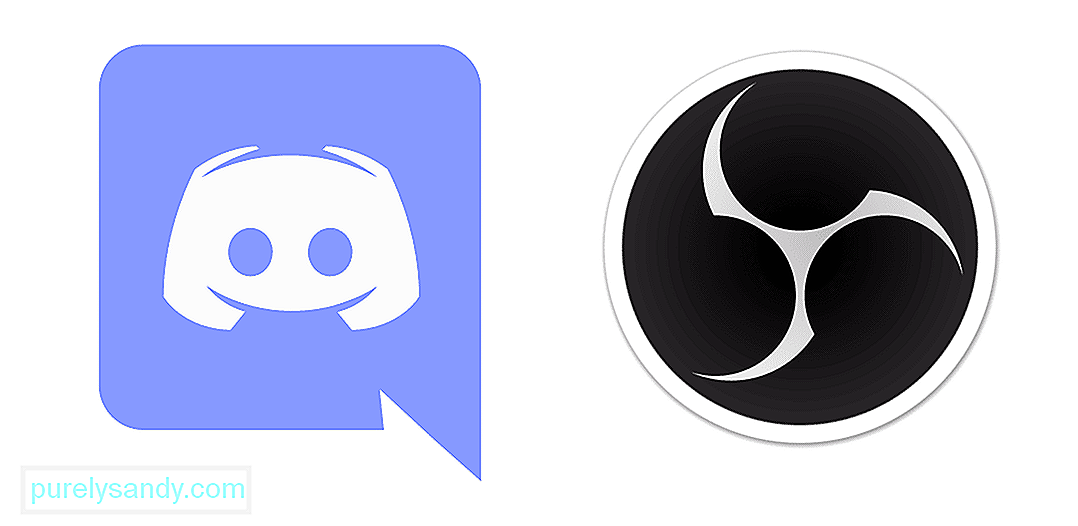
Video Youtube: 3 modi per evitare che OBS raccolga discordia
09, 2025

